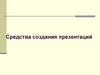Похожие презентации:
Мультимедийные технологии. Технология создания и проведения эффективных презентаций
1.
Мультимедийныетехнологии. Технология
создания и проведения
эффективных презентаций.
2.
План лекции:1. Основные понятия.
2. Преимущества мультимедийных
презентаций .
3. Способы подачи и передачи
информации.
4. Эффективная форма создания
презентации.
5. Принципы создания презентации.
6. Структура презентации.
7. Этапы создания презентации.
8. Основные требования при создании
слайдов.
9. Программа для создания презентации.
3.
Компьютерная презентация - этофайл, в который собраны материалы
выступления, подготовленные в виде
компьютерных слайдов.
Каждый слайд
может содержать:
текст;
рисунки;
таблицы;
диаграммы;
анимацию;
видеофильм.
4.
Достоинства компьютернойпрезентации:
последовательность изложения;
возможность воспользоваться
шпаргалками;
мультимедийные эффекты;
компактность и
транспортабельность.
5.
Мультимедиа - этосовокупность компьютерных
технологий, которые используют и
воспроизводят все виды информации
(текстовую, аудиальную, графическую
и видеоинформацию).
Мультимедийная
презентация
представляет собой
сочетание компьютерной
анимации, графики,
видео, музыки и
звукового ряда, которые
организованы в единую
среду.
6.
Отличительной особенностьюмультимедийной презентации является
её интерактивность, создаваемая
для пользователя современными
компьютерными средствами
возможность взаимодействия с
мультимедиа изображением.
Мультимедийная
презентация имеет:
1) сюжет;
2) сценарий;
3) структуру.
7.
Аппаратные средствамультимедиа:
манипуляторы (компьютерные мыши,
джойстики, миди-клавиатуры);
средства звукозаписи (звуковые платы,
микрофоны);
средства звуковоспроизведения (усилитель,
колонки, акустические системы, наушники и
гарнитуры);
средства «виртуальной реальности»
(перчатки, очки, шлемы виртуальной
реальности, используемые в играх);
носители информации (CD, DVD и HDD);
компьютер, телевизор и др.
8.
Программные средствамультимедиа:
1. Системные программные средства (набор
программ, входящих в состав операционной
системы компьютера и осуществляющих
управление устройствами мультимедиа).
2. Инструментальные программные средства
(редакторы неподвижных графических
изображений, средства аудио - и видеомонтажа,
средства создания презентаций, системы
создания приложений виртуальной реальности).
3. Прикладные программные средства
(программные системы на CD или DVD дисках –
фильмы, учебники, энциклопедии, игры, книги,
виртуальные музеи, рекламные материалы).
9.
Преимущества:Наглядность излагаемого материала
(«Лучше один раз увидеть, чем сто раз
услышать).
Привлечение внимания слушателей к
содержанию излагаемого материала за счет
использования элементов анимации, аудио- и
видеофрагментов.
Акцентирование наиболее важных моментов
доклада.
Сохранение логической последовательности
изложения доклада.
Эстетичность и выразительность
представляемой информации.
Простота подготовки слайдов, компактность и
транспортабельность информации.
10.
Перед созданием презентацииважно определить:
назначение презентации, ее тему –
следует самому понять то, о чем вы
собираетесь рассказывать;
примерное количество слайдов - их не
должно быть много, иначе они будут
слишком быстро меняться, и времени для
записи у слушателей не останется;
как представить информацию наиболее
удачным образом;
содержание слайдов;
графическое оформление каждого слайда,
единый стиль.
11.
Презентация может быть вформате:
Последовательных слайдов.
Видео: готовую презентацию можно
сохранить в формате видеофайла.
3. Flash или интерактивные: такой вид
презентации наиболее интересен, он
позволяет добавлять на слайд в материал
интерактивные элементы.
4. PDF: в таком формате удобно сохранять
статические презентации и распечатывать.
5. Настольные: представляют распечатку на
стандартных бумажных листах, которые
раздаются участникам.
1.
2.
12.
По способу передачи информациикомпьютерная презентация может быть:
Статичная: на слайдах присутствуют текст
и соответствующая ему картинка.
Анимированная: к тексту и картинке
добавляется динамика (это могут быть
переходы и различные эффекты появления
материала на слайде).
Мультимедийная: помимо всего
вышеописанного (текста и картинки,
анимации) в презентации используются
аудиофайлы, видеоматериалы и
интерактивные элементы.
13.
Наиболее эффективнаяформа презентации:
Введение: определите тон и тему
вашей презентации.
Раскрытие мотивов: объясните, почему
вас нужно слушать.
План презентации: помогите понять
ваш материал и покажите его
структуру.
Высказывание основной идеи:
объясните идею целиком, чтобы все
дальнейшие объяснения можно было
вести, ссылаясь на структуру, которую
вы создали в самом начале.
14.
Наиболее эффективнаяформа презентации:
Содержание: разбейте ваше выступление
на части, подробно представьте каждую
часть.
Резюмируйте каждый раздел: вставляйте
резюме в конце каждого раздела для
разъяснения и лучшего усвоения
материала.
Делайте переходы между разделами:
предупредите аудиторию о переходе к
новому разделу; это сделает структуру
вашего выступления понятной.
15.
Наиболее эффективнаяформа презентации:
Предварительный итог: подведите итог,
заново сформулировав основную идею и
выделив важные моменты.
Заключение: сделайте конец
выступления незабываемым - обобщите
все элементы вашей презентации,
повторив наиболее яркие и важные
моменты и основные аргументы.
16.
Принципы созданияпрезентации
Интерактивность.
Увлекательность.
Содержательность.
Сбалансированность.
Запоминаемость.
17.
Структура презентации:Вступление. Задача вступления –
заинтересовать темой.
Основная часть – цепочка рассуждений
с аргументами строится из нескольких
этапов:
− тезис: что нужно доказать;
− доказательство: аргументы;
− выводы по тезису.
18.
Структура презентации:Кульминация. Задача – сделать главное
предложение аудитории.
Заключение. Напомнить слушателям всю
предшествующую логику повествования.
Необходимо сделать все максимально
кратко, в нескольких предложениях.
19.
Структура презентации:Приложение к презентации по желанию.
Добавить примеры, реальные истории.
Контакты, вопросы, призыв к действию и
прощание. Добавить титульный слайд или
обложку, представление спикера,
оглавление, взаимодействие с аудиторией,
и т.д.
20.
Создание презентациисостоит из трех этапов:
1)
планирование;
2)
разработка;
3)
репетиция презентации.
21.
Планирование презентации это многошаговая процедура,включающая:
формулировка целей презентации;
изучение аудитории;
определение основной идеи презентации;
подбор дополнительной информации;
формирование структуры и логики подачи
материала;
создание структуры презентации;
наполнение презентации;
проверка логики подачи материала;
подготовка заключения.
22.
Разработка презентации методологические особенностиподготовки слайдов
презентации, включая
вертикальную и горизонтальную
логику, содержание и
соотношение текстовой и
графической информации.
23.
Репетиция презентации –это проверка и отладка созданного
«изделия».
Проверяете:
насколько удачно «смонтирован»
материал;
насколько уместны переходы от
слайда к слайду;
проверочный этап презентации:
эффективность, соответствие
содержания презентации
поставленной цели.
24.
Требования к содержаниюинформации:
заголовки должны привлекать
внимание аудитории (у каждого
слайда должен быть заголовок);
слова и предложения – короткие
тезисы (следует избегать
перепечатывания текста доклада);
временная форма глаголов –
одинаковая;
минимум предлогов, наречий,
прилагательных (четкость изложения).
25.
Требования к расположениюинформации:
горизонтальное расположение
информации;
наиболее важная информация в центре
экрана;
комментарии к картинке располагать
внизу;
минимум анимации, стараться избегать
анимации «по щелчку (анимация
допустима либо для создания
определенного настроения, либо для
демонстрации динамичных процессов).
26.
Требования к шрифтам:размер заголовка не менее 24
пунктов, остальной информации не
менее 18 пунктов;
не более двух-трех типов шрифтов в
одной презентации;
для выделения информации можно
использовать начертание:
полужирный шрифт, курсив или
подчеркивание.
27.
Требования к способамвыделения информации:
используйте шрифт без засечек;
используйте один и тот же стиль
шрифта во всех слайдах;
цвет шрифта должен
контрастировать с фоном и
другими элементами;
для заголовков примените
отдельный цвет шрифта;
используйте как можно более
крупный шрифт.
28.
Объем информации итребования к содержанию:
1. Большие таблицы трудны для
восприятия – лучше заменять их
графиками, построенными на основе этих
таблиц, выводами, таблицами с динамикой,
отражающей изменения.
Столбцовая диаграмма
Динамический ряд
100
80
Руб.
80
60
40
20
20
25
13
0
1 кв
2 кв
90
100
90
60
40
20
20 13
25
0
3 кв
4 кв
1 кв 2 кв 3 кв 4 кв
29.
Объем информации итребования к содержанию:
2. В презентации не рекомендуется
использовать музыкальное
сопровождение, если конечно оно
не несет смысловую нагрузку, так
как музыка будет отвлекать
внимание.
3. При подготовке мультимедийных
презентации докладчик может
использовать возможности
Интернета.
30.
Основные принципы выполнения ипредставления презентации:
компьютерная презентация должна помогать
докладчику во время его выступления, правильно
расставлять акценты.
презентацию не перегружайте текстом,
статистическими данными и графическими
изображениями.
Дайте время аудитории ознакомиться с
информацией каждого нового слайда.
Делайте перерывы. Не следует торопиться с
демонстрацией последующего слайда.
Предложите раздаточный материал в конце
выступления, если это необходимо.
Обязательно отредактируйте презентацию перед
выступлением после предварительного просмотра.
31.
Что такоеMicrosoft PowerPoint ?
MS PowerPoint –
это программа,
предназначенная
для создания,
оформления и
демонстрации
презентаций.
Боб Гаскинс
32.
Интерфейс MS PowerPointШаг 1. Запускаем PowerPoint.
Область
«вкладки»
Строка
меню
Панель
инструментов
Область
«заметки к
слайду»
Область
активного
слайда
33.
Содержание области «Режимыработы в MS PowerPoint»
1) - кнопка переключает в обычный
режим. На экране одновременно
отображаются слайд, структура и
заметки
2) - кнопка переключает в режим
сортировщика слайдов, в котором
можно легко изменить порядок
следования слайдов в презентации,
добавить эффекты их смены и
другие специальные эффекты
3) - кнопка переключает в режим
показа – слайды отображаются во
всей области окна программы, как и
при демонстрации презентации.
34.
Дизайн презентации:Шаг № 2. Дизайн презентации.
Дизайн можно настроить на вкладке
«Дизайн». Если готовых дизайнов вам
недостаточно, то вы можете поискать в
Интернете другие шаблоны для
презентаций PowerPoint.
35.
Создание слайдаШаг № 3. Создание слайдов.
Команда «Создать
слайд» пункта
меню «Вставка»
Группы
макетов
слайдов
Кнопка «Создать
слайд» на панели
инструментов
Выбранный
макет
создаваемого
слайда
36.
Инструменты MS PowerPoint дляредактирования текстовых
элементов
Шаг № 4. Заполнение созданных слайдов.
Пункты меню,
содержащие
команды работы с
текстом
Специальная панель
для работы с
текстовым объектом
(как в MS Word)
37.
ОбъектыОбъекты – это
значащие элементы
слайда, например
текст, картинка,
рисунок, диаграмма и
др.
Объекты можно
располагать на любом
месте слайда,
перемещать, удалять,
редактировать и
накладывать один на
другой.
38.
Предварительныйпросмотр презентации
Шаг № 5. Предварительный просмотр презентации.
Для того чтобы оценить созданную
презентацию перейдите на
вкладку «Слайд-шоу» и нажмите
на кнопку «С начала».
39.
Сохранение презентацииШаг № 6. Сохранение презентации.
После того как презентация
создана, ее нужно сохранить.
Для этого нужно открыть меню
«Файл» и выбрать вариант
«Сохранить как».
40.
СоветПри работе над презентацией следует
регулярно сохранять результаты
выполненных действий хотя бы через
каждую пару созданных слайдов!
При системном сбое в данной ситуации
потери информации будут
минимальными!

































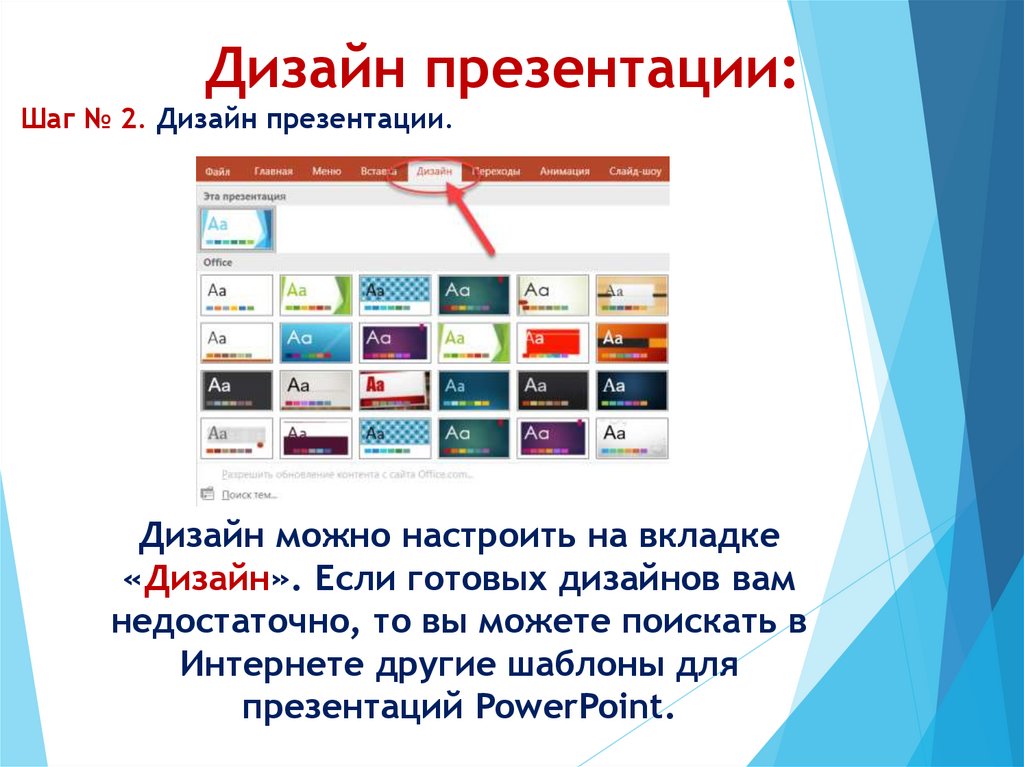






 Программное обеспечение
Программное обеспечение